
Şifre değişikliği Buhar kullanıcılarına, diğer herhangi bir hizmet gibi, genellikle hesaplarının güvenliğini arttırmak için veya mevcut girişi gerçekleştirmenin imkansız olması gerekir. Duruma bağlı olarak, prosedür farklı olacaktır ve sonra bu koruyucu kodu değiştirmek için her iki yöntemle de bakacağız.
Şifreyi buharda değiştiririz
Son yıllarda, kullanıcı hesap güvenliğini güçlendirmek için ciddi bir çalışma yapıldı ve bu nedenle üçüncü taraf kişilerin profiline erişimi kazandı. Bununla birlikte, profilin sahibi bir nedenden dolayı tam veri yoksa (örneğin, e-postayı unuttum veya doğrulayıcı için kontrol edilemiyorum), şifre değişikliği önemli ölçüde daha zor olacaktır.Şifreyi mobil uygulamada değiştiremezsiniz. Bu sadece bir PC istemcisi veya web tarayıcısı aracılığıyla mümkündür.
Seçenek 1: Hesaba giriş mümkündür
Çoğu oyuncu, istemci başladıktan sonra profiline otomatik girişi vardır. Bu bağlamda, şifre ayarlarıyla değişecektir.
- Herhangi bir uygun şekilde, "Ayarlar" a gidin. Örneğin, tepsi sağ fare düğmesindeki program simgesine tıklayarak yapılabilir.
- Açılan pencerede "Şifreyi Düzenle" üzerine tıklayın.
- Şifre sıfırlama yöntemleri birkaçı olduğundan, bunları seri talimatlara uyması için mümkün olmayacak, bu nedenle sırayla yöntemler olacağız.
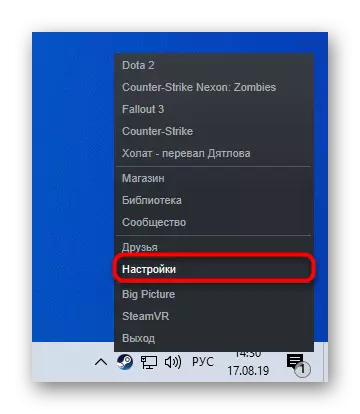
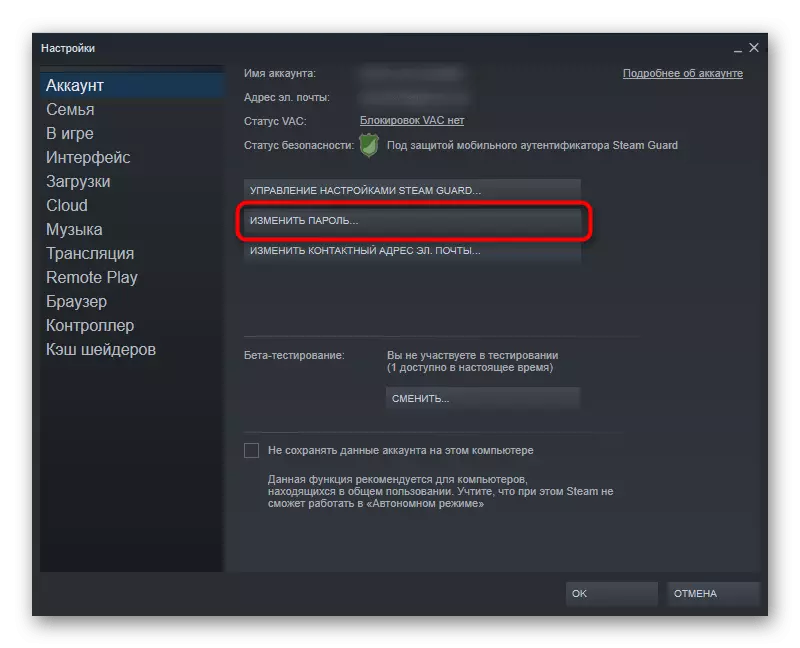
Mobil bir doğrulayıcı ve e-postaya erişim var
- Diğer işlemlerinizi onaylamak için, daha önce uyguladığınız veya şimdi yapabilecekleri şifreyi hatırladığınız veya şifreyi hatırlamanız için hesabın girişinin sağlanması şartıyla mobil uygulamadan kodu girin.
- Başarılı bir şekilde girildikten sonra, karakterleri hesaba bağladığınız e-posta için kodu almanız istenecektir. Kutuya erişiminiz varsa, bu yöntemi seçin ve e-postayı kontrol edin.
- Kod genellikle hemen gelir.
- Uygun buhar penceresi alanına girin. Hemen birkaç dakika içinde aldıysanız bir yeniden kod gönderebilirsiniz. Bu arada, "spam" klasörünü kontrol etmeyi unutmayın - yanlışlıkla "gelen" yerine orada olabilir.
- Şifrenin gerçekleşeceği hesap adını göreceksiniz. Posta kutusuna birden fazla hesap bağlanırsa, önce şifreyi değiştirmek istediğiniz profili belirtin. Ardından yeni şifreyi 2 kez yazın ve "Şifreyi Değiştir" düğmesini tıklayın. Uygun giriş durumunda, şifrenin güncellendiği bir bildirim alacaksınız. Artık tarayıcıdan gelen giriş, PC ve mobil müşterinin yenilenmesi gerekecektir.
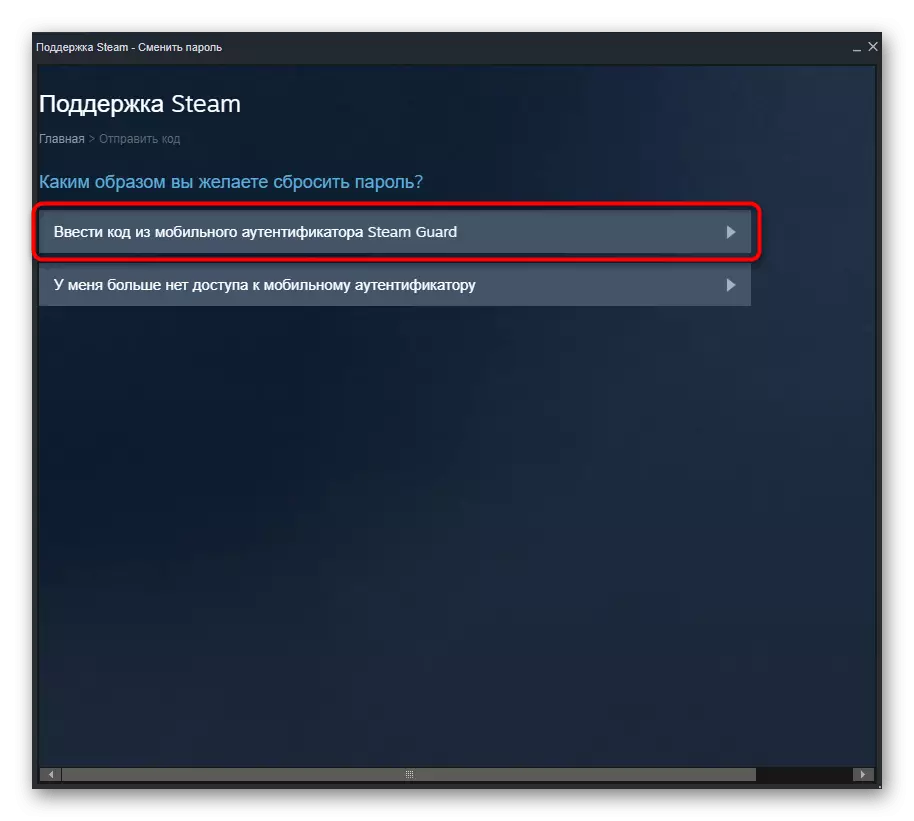
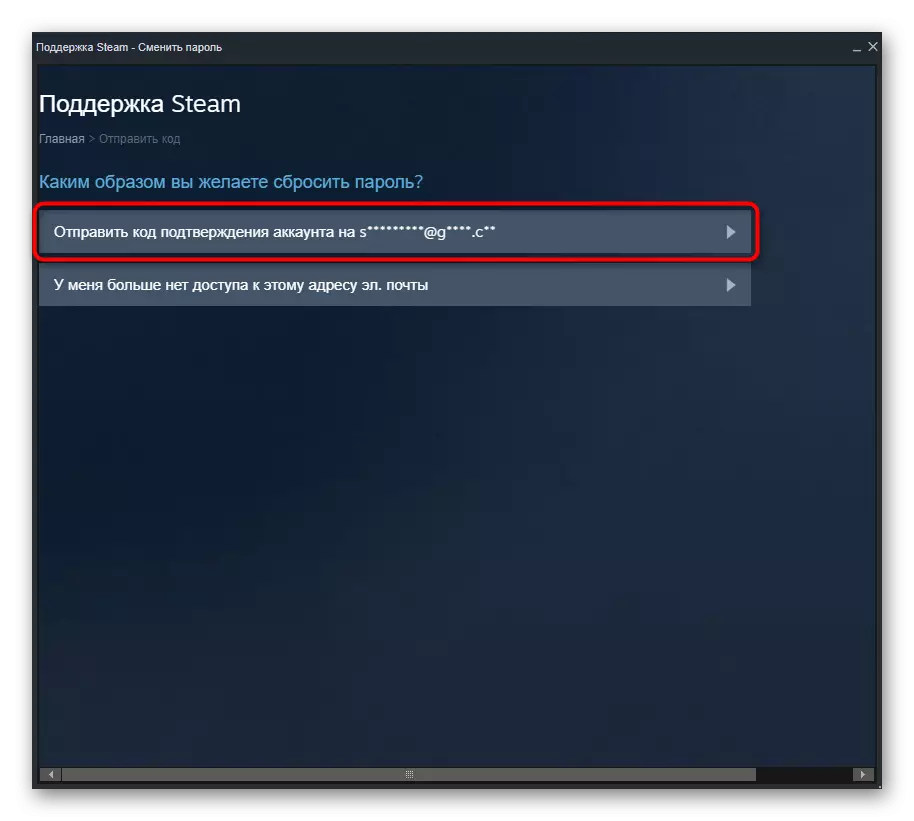
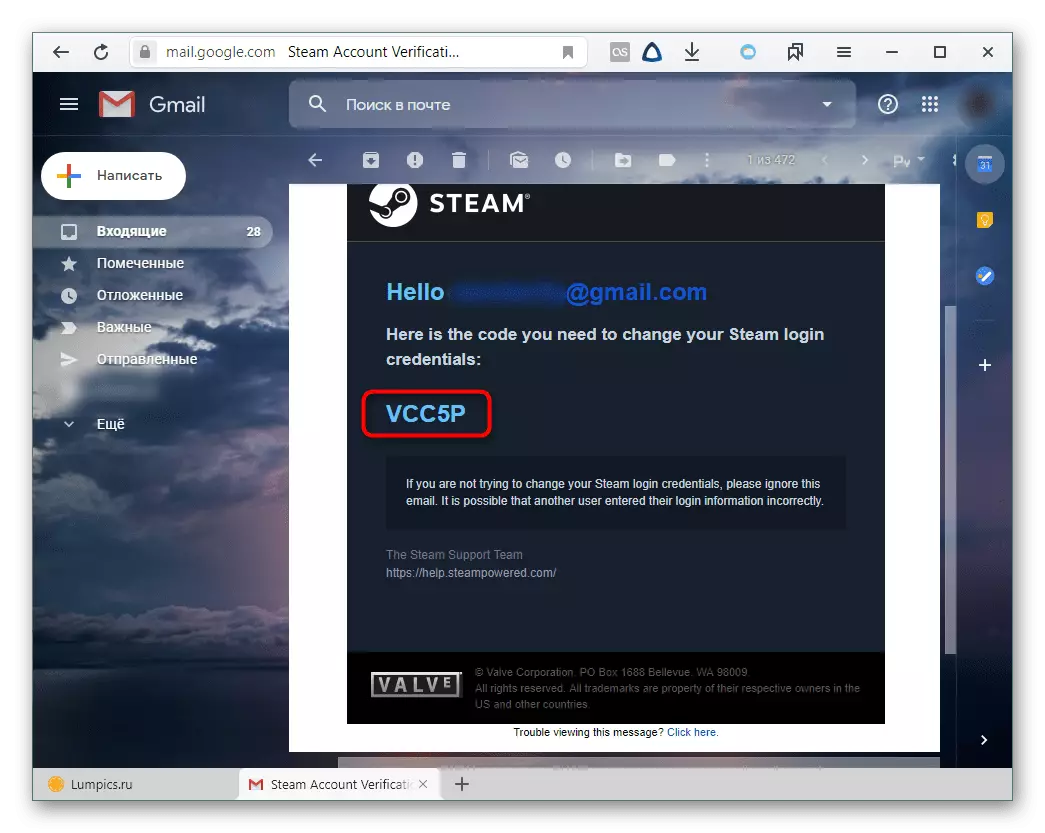
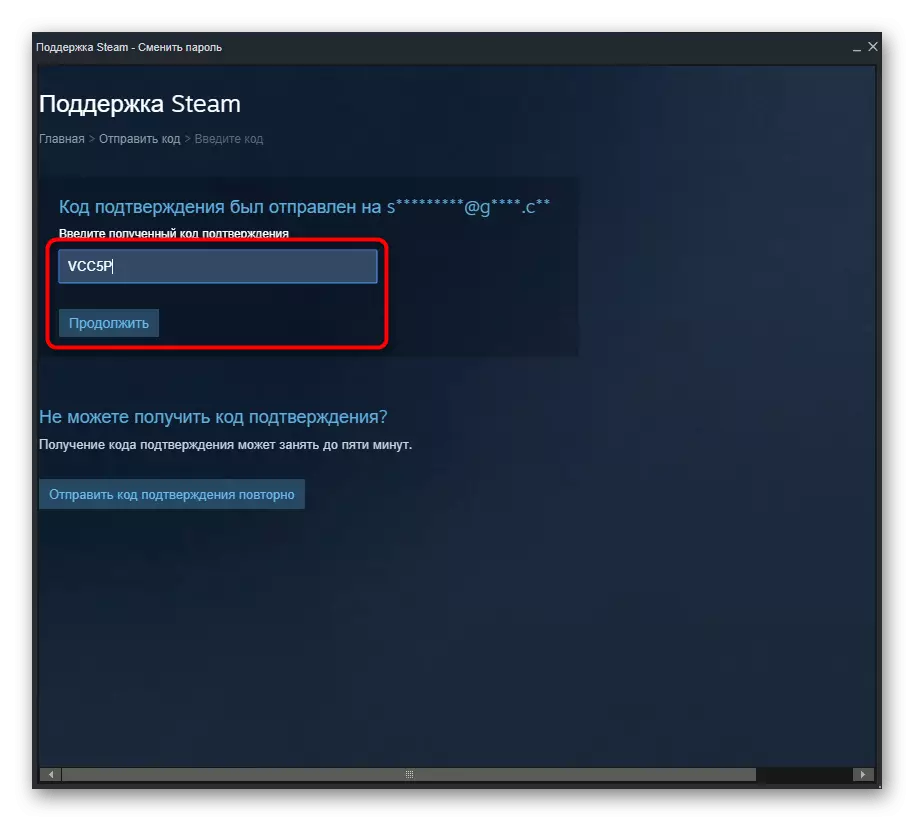
Mobil kimlik doğrulamasına erişim var, ancak e-postaya erişim yok
- Önceki talimatın 2. adımında ise, kutuya erişimin kaybolduğunu, "Bu adres e-postasına artık erişmemem" seçeneğini belirlediniz. posta. "
- Alternatif olarak, hesaptan bir şifre girmeniz istenecektir.
- Şimdi, şifreyi sıfırlamanın yapılacağı bir hesap seçeneğiyle değiştirmek mümkün olacaktır (1'den fazla bir postaya bağlanırsa).
- Şifreyi hatırlamamanız ve hesaba girişin daha önce tarayıcıdan gerçekleştirilmemesi şartıyla ve kaydedilmiş şifreleri oradan silmediyseniz, bu verileri web tarayıcı ayarlarında görüntüleyebilirsiniz.
- "Hesaba giriş yapamıyorum ..." düğmesine tıklayın.
- Tarayıcıdan kurtulurken, "Destek" üzerine tıklayın.
- Sonra - "Yardım, hesabıma giremiyorum."
- Şifreyi değiştirerek nedenini seçin. Genellikle bu ilk maddedir - "Steam hesabınızın adını veya şifresini hatırlamıyorum."
- Girişi girin - bu aşamadan, kurtarma işlemine geçmeyeceksiniz.
- Şimdi geri yüklemenin kolay bir yolu var - mobil bir kimlik doğrulamasından bir kod girerek ve kurtarma formunu doldurmak zordur. Bir mobil uygulamaya erişebiliyorsanız, profilinizi önceden kaydolun, kodu girin ve talimatları destekleyin. Bu adımları daha önce bu makalede daha önce daha önce tanımladık.
- Erişim yokluğunda, anketi doldurmanız gerekecek, bu da restore edilen hesaba bağlılığınızı onaylayacaktır. Doğru e-posta adresini belirtmeyi unutmayın, aksi takdirde teknik destekden bir cevap alamazsınız.
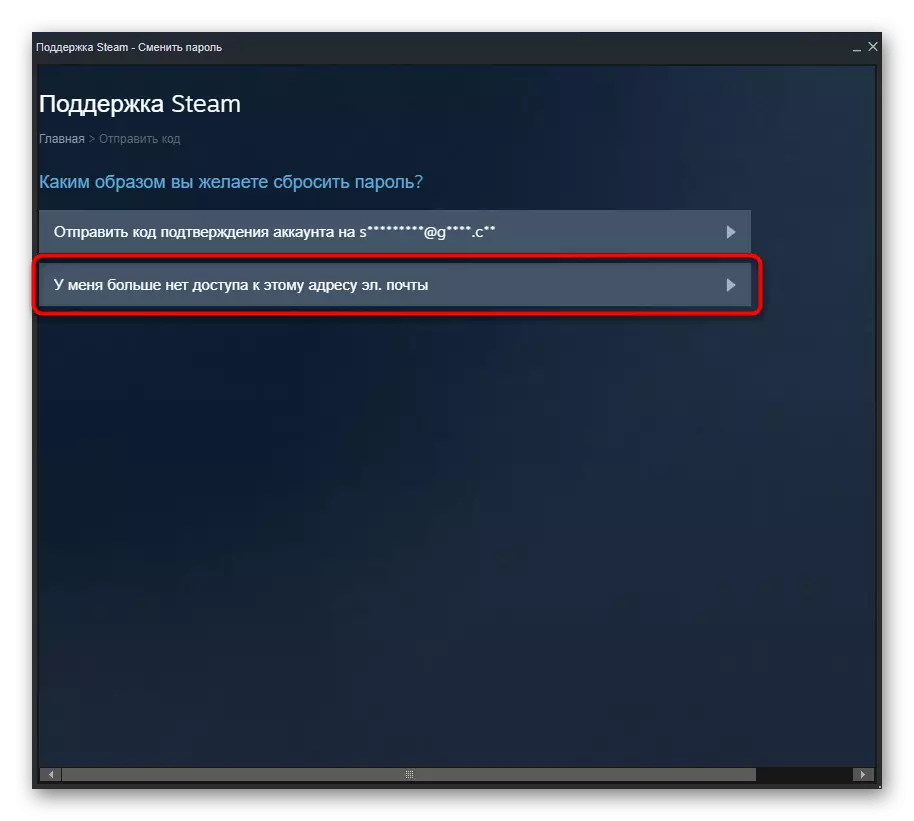
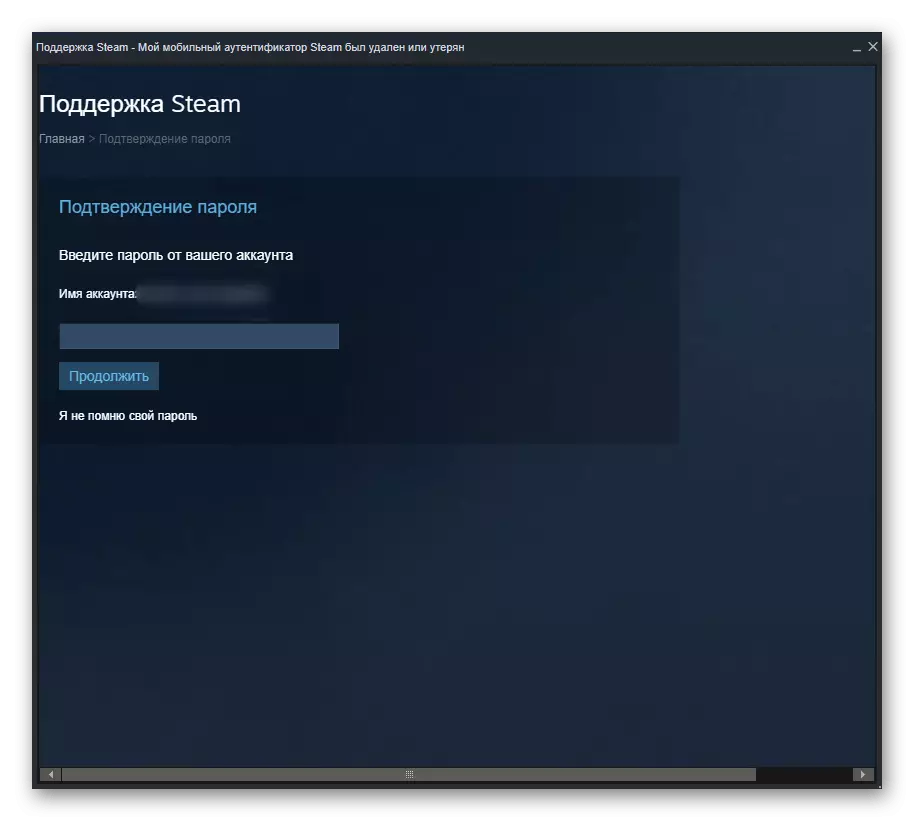
Mobil kimlik doğrulayıcısına erişim yok, e-posta, şifre unutuldu
İkiniz de buhar gardiyanı ve e-postaya erişim hakkındaki soruya olumsuz bir şekilde bahsettiğinizde, servise bağlı ise, mobil cihaz numarasını kullanarak şifreyi sıfırlamak için sunacaktır.
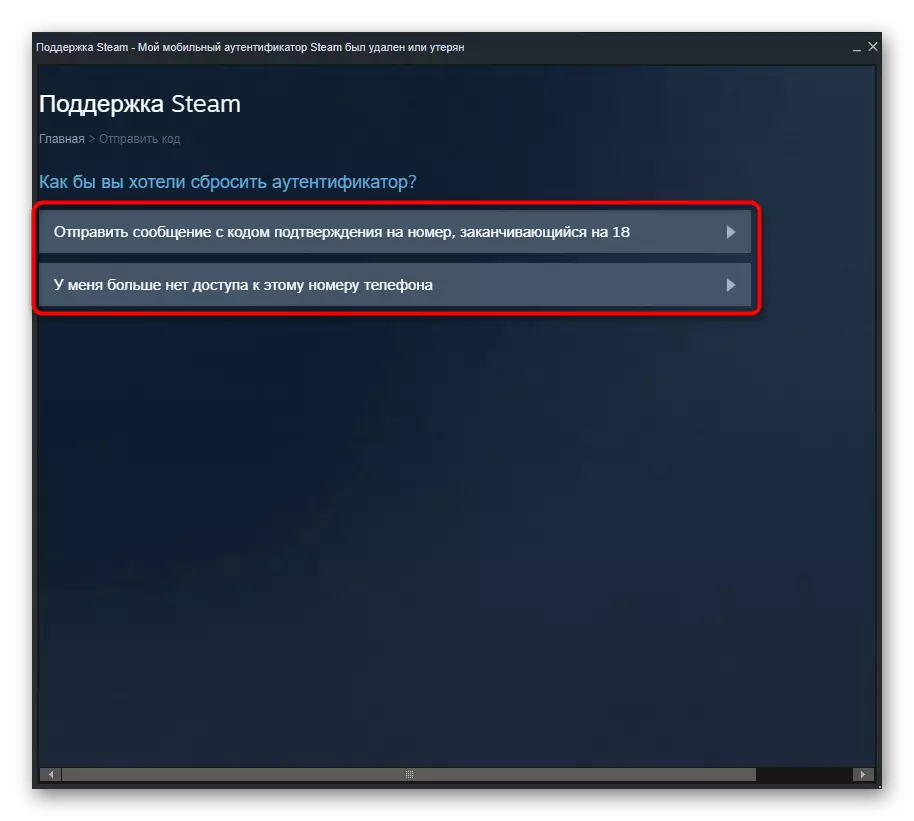
Bağlama yapıldı ve SMS formunda bir erişim kodu aldıysanız, stima penceresine girin ve şifreyi değiştirin. Telefon numarasına erişimin olmaması durumunda, teknik destek sizi belada bırakmaz: hesap hesabınızı onaylayabilecek özel bir formu doldurmayı teklif edecektir.
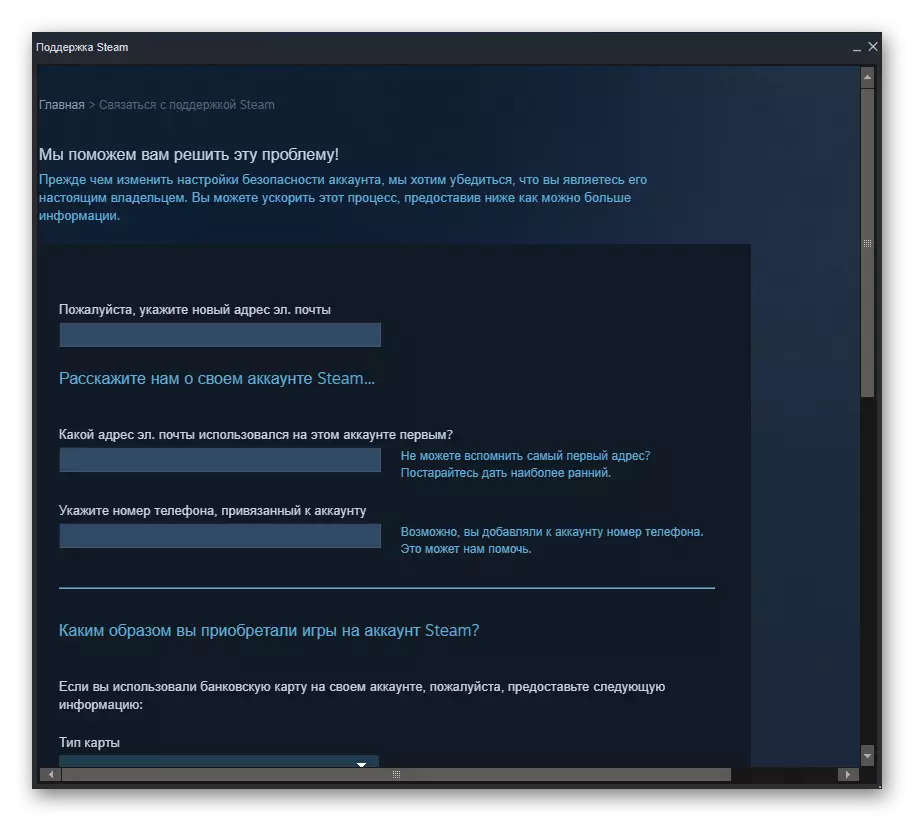
Buhar çalışanları için sizinle iletişim kurabilen, cevabın hesaba erişimi geri yükleme yeteneği hakkında gönderileceği geçerli e-posta adresini belirtin.
Seçenek 2: Hesaba giriş imkansızdır
Giriş yapamadığınızda, başlangıç penceresinden kurtulmak zorunda kalacaksınız. Bu seçenek bir öncekinden çok daha kötü, çünkü hesabınıza gidecek gibi, şifre değişikliğinde bu kadar uygun varyasyonlar vermez.
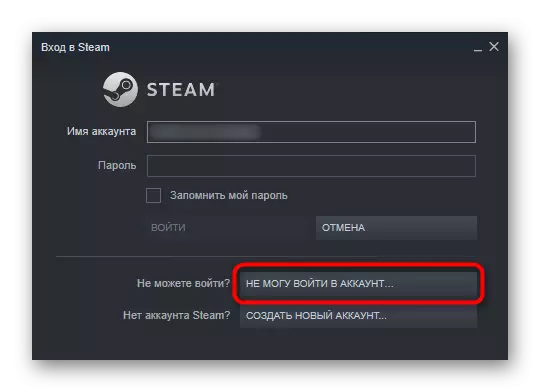
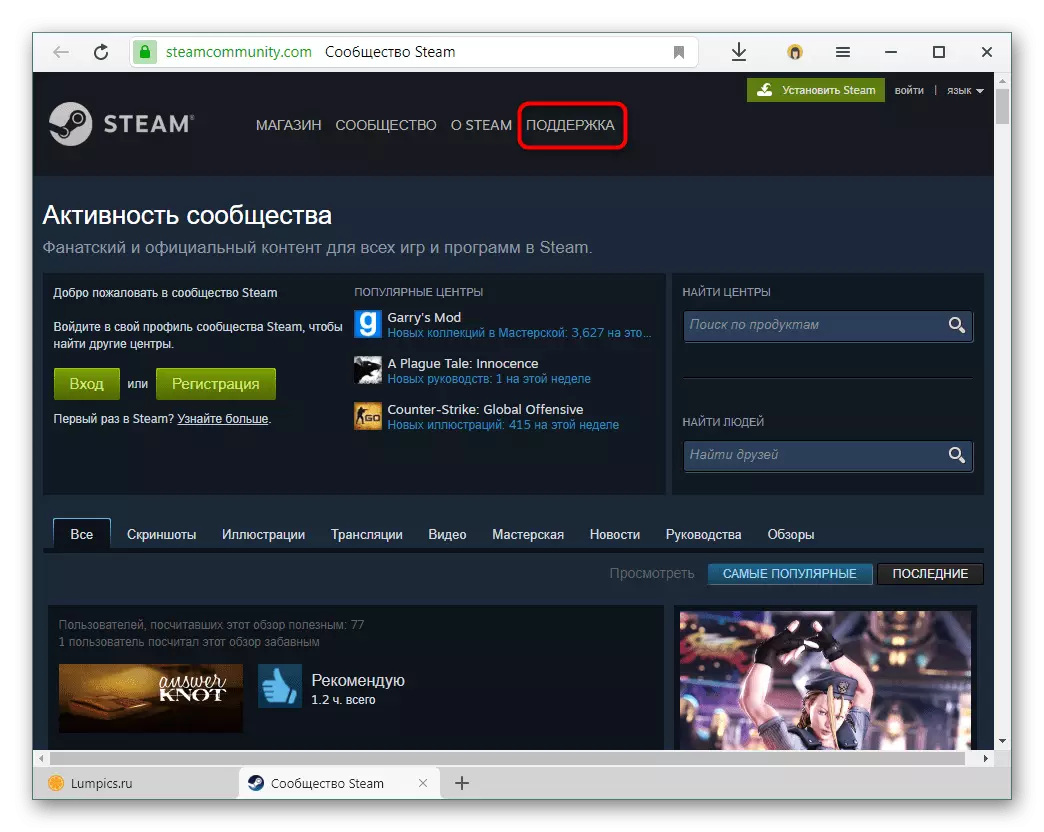
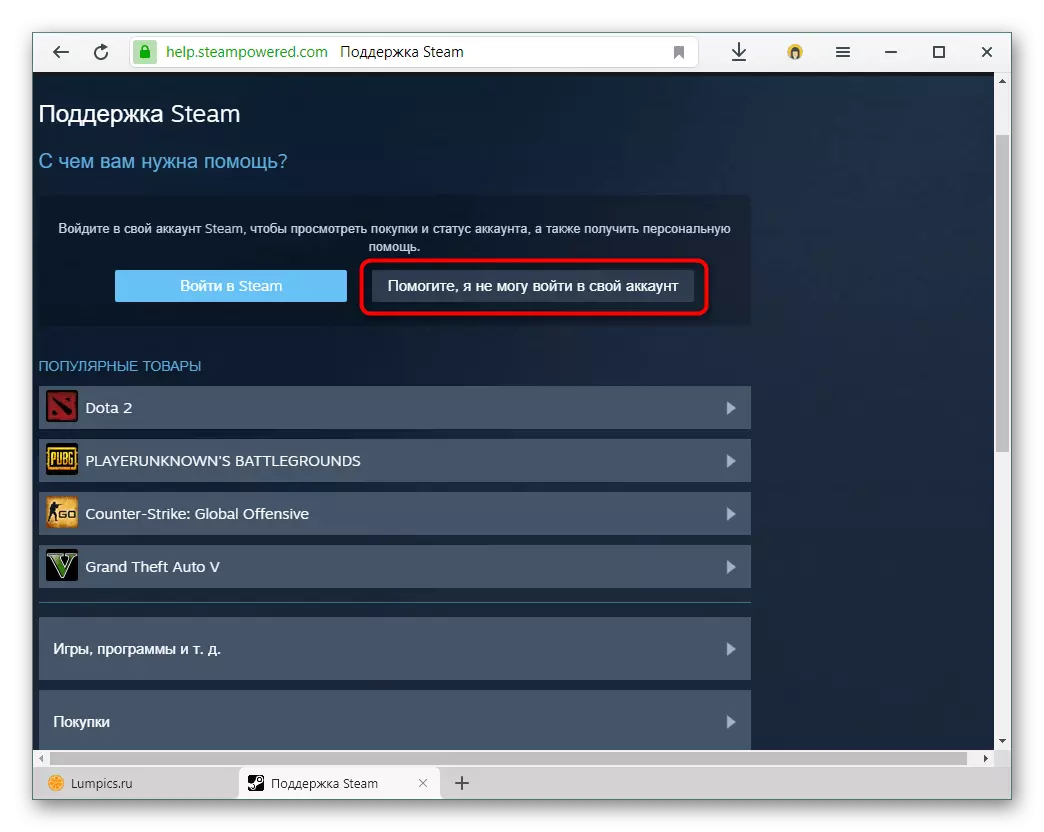
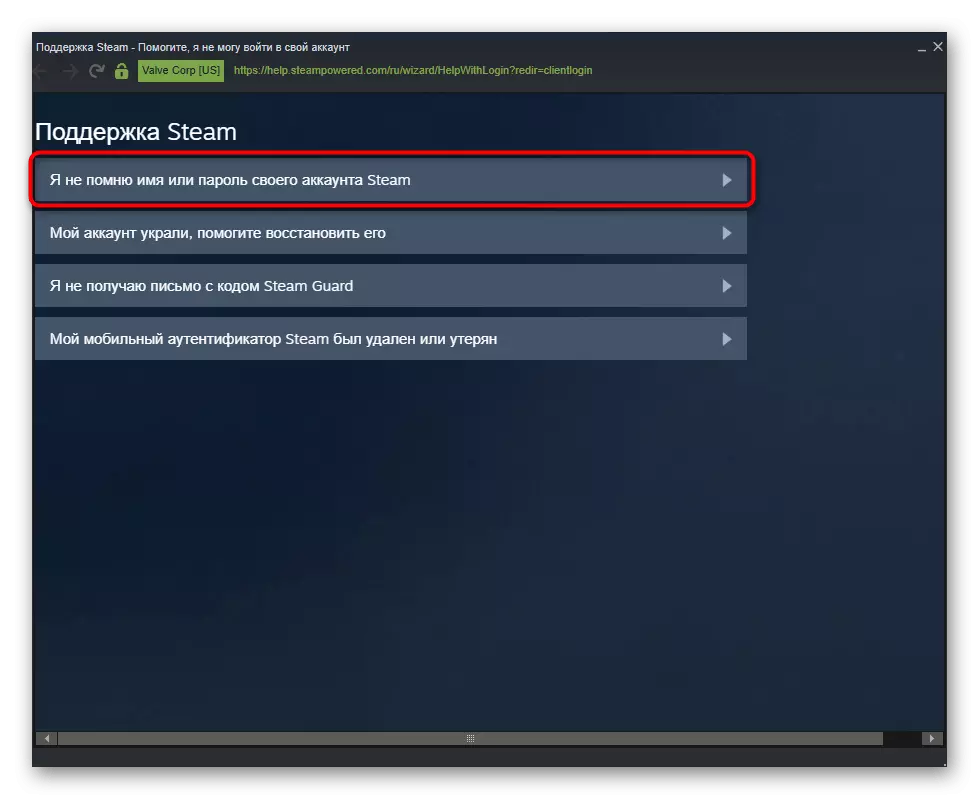
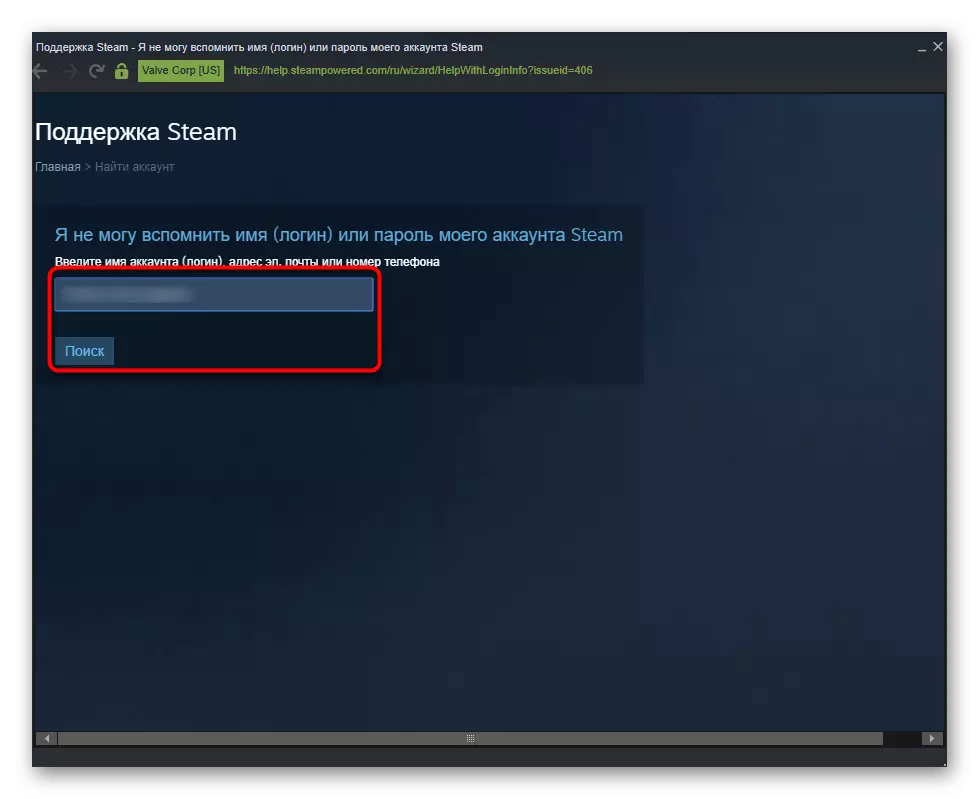
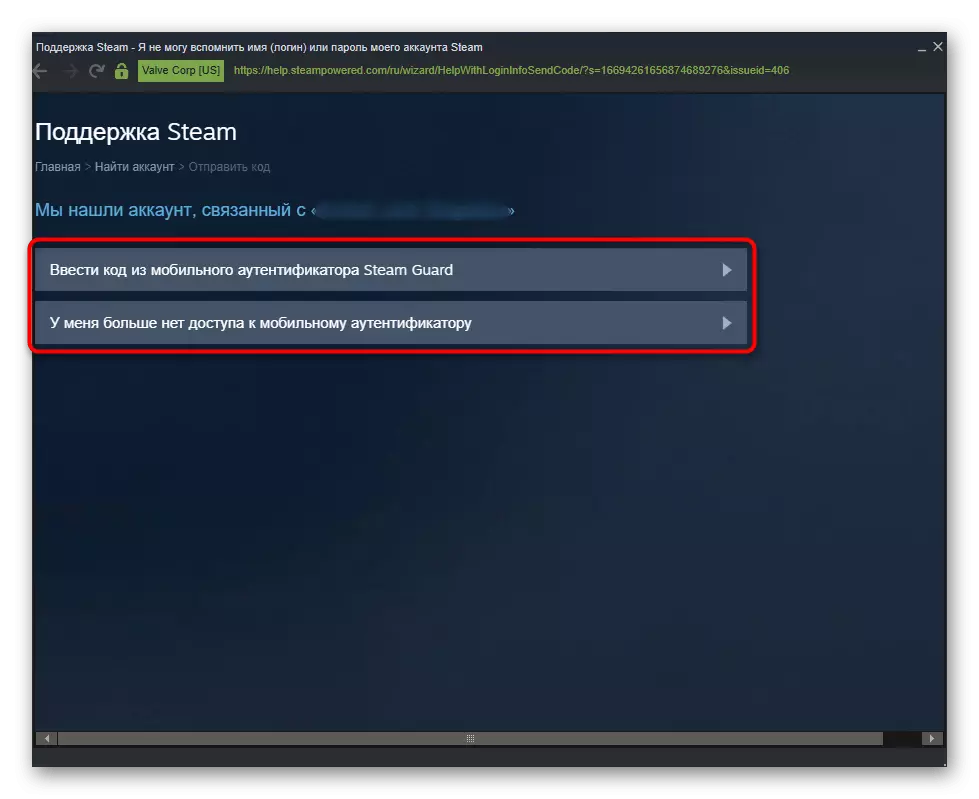
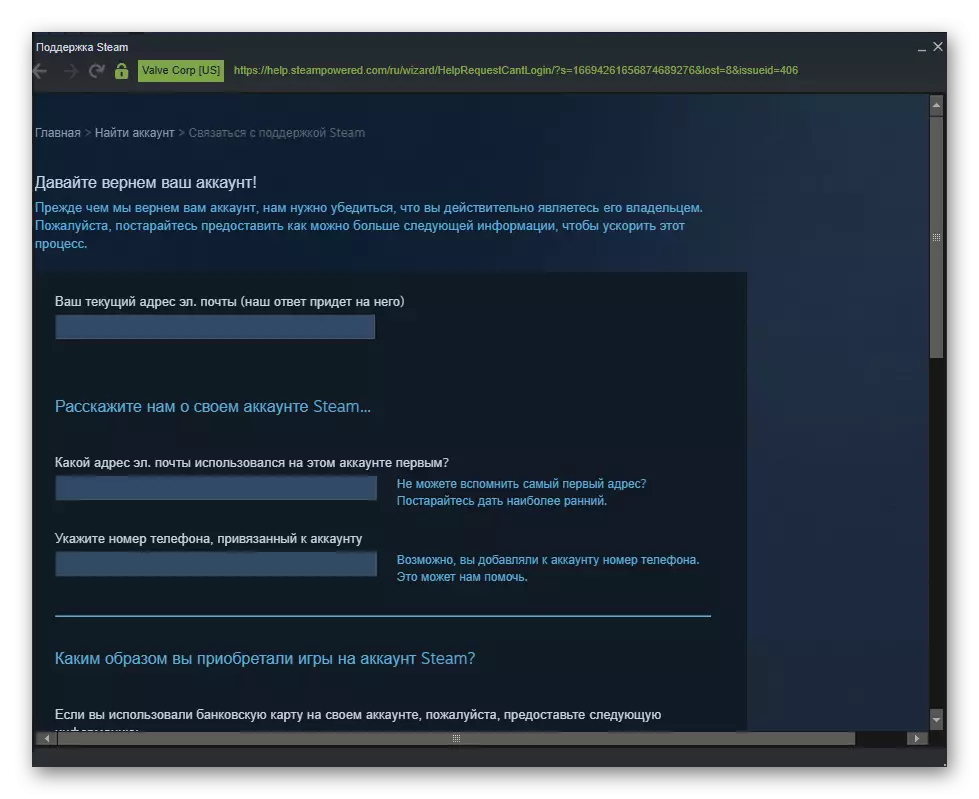
Artık şifreyi buharda nasıl değiştirebileceğinizi ve unutulması halinde nasıl geri yükleyebileceğinizi biliyorsunuz.
